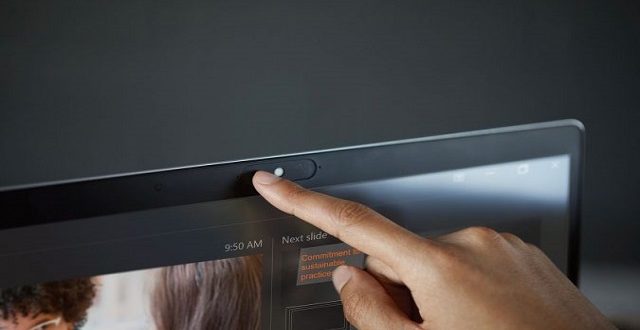Tabloidhape.com | Jika kamera laptop Kamu tidak berfungsi seperti yang diharapkan, langkah pertama yang perlu dilakukan adalah memeriksa pengaturan kamera di perangkat Kamu dengan cara memperbaiki kamera laptop yang tidak berfungsi.
Beberapa laptop memiliki opsi untuk menonaktifkan kamera secara manual melalui pengaturan sistem. Pastikan kamera tidak dalam mode nonaktif, sebagaimana penjelasan sebagai berikut:
Daftar Isi
- 1 1. Periksa Konektivitas Fisik
- 2 2. Update Driver Kamera
- 3 3. Periksa Aplikasi yang Menggunakan Kamera
- 4 4. Cek Antivirus dan Firewall
- 5 5. Reboot Laptop Kamu
- 6 5. Memeriksa Masalah Perangkat Keras
- 7 6. Menguji dengan Aplikasi Pihak Ketiga
- 8 7. Mencari Solusi Online
- 9 8. Konsultasi dengan Produsen Laptop
- 10 Tips untuk Memperbaiki Kamera Laptop yang Tidak Berfungsi
1. Periksa Konektivitas Fisik
Seringkali, masalah kamera laptop yang tidak berfungsi disebabkan oleh koneksi fisik yang lemah atau terputus. Pastikan kabel pita yang menghubungkan kamera dengan motherboard laptop Kamu terpasang dengan baik. Bersihkan konektor dan pastikan tidak ada kerusakan fisik pada kabel.
2. Update Driver Kamera
Driver perangkat lunak adalah perangkat yang menghubungkan kamera hardware dengan sistem operasi laptop Kamu. Jika driver kamera Kamu tidak terpasang dengan benar atau telah kadaluwarsa, kamera mungkin tidak akan berfungsi.
Periksa pembaruan driver kamera melalui pengaturan perangkat keras di laptop Kamu dan pastikan untuk mengunduh dan menginstal versi terbaru.
3. Periksa Aplikasi yang Menggunakan Kamera
Beberapa aplikasi dapat mengakses kamera laptop secara eksklusif, menyebabkan konflik dan mencegah aplikasi lain untuk menggunakan kamera. Pastikan tidak ada aplikasi lain yang sedang menggunakan kamera secara eksklusif.
Tutup semua aplikasi yang mungkin menggunakan kamera dan coba Kembali dengan cara memperbaiki kamera laptop yang tidak berfungsi.
4. Cek Antivirus dan Firewall
Beberapa program antivirus atau firewall dapat secara tidak sengaja memblokir akses kamera laptop untuk melindungi privasi Kamu. Periksa pengaturan keamanan di program antivirus Kamu dan pastikan izin diberikan untuk aplikasi yang memerlukan akses ke kamera.
5. Reboot Laptop Kamu
Kadang-kadang, masalah kamera laptop yang tidak berfungsi dapat di selesaikan dengan melakukan reboot sederhana pada perangkat Kamu. Reboot laptop Kamu dan periksa apakah kamera kembali berfungsi setelahnya.
5. Memeriksa Masalah Perangkat Keras
Kadang-kadang, masalah kamera laptop yang tidak berfungsi dapat disebabkan oleh kerusakan perangkat keras. Periksa dengan cara memperbaiki kamera laptop yang tidak berfungsi, apakah ada kerusakan fisik pada kamera itu sendiri atau pada kabel yang menghubungkannya dengan motherboard. Jika Kamu tidak yakin, sebaiknya minta bantuan dari teknisi yang terampil.
6. Menguji dengan Aplikasi Pihak Ketiga
Jika Kamu telah mencoba semua langkah di atas dan kamera masih tidak berfungsi, cobalah menggunakan aplikasi pihak ketiga untuk menguji kamera. Terkadang, masalah yang muncul terletak pada aplikasi internal yang tidak dapat dideteksi oleh pengaturan sistem bawaan.
Dengan menggunakan aplikasi pihak ketiga, Kamu dapat menguji kamera secara langsung dan melihat apakah masalahnya terletak pada perangkat keras atau perangkat lunak.
7. Mencari Solusi Online
Jika Kamu masih mengalami kesulitan dalam memperbaiki masalah kamera laptop Kamu, jangan ragu untuk mencari solusi online. Ada banyak forum dan situs web yang di dedikasikan untuk membantu pengguna memecahkan masalah perangkat keras dan perangkat lunak. Seringkali, pengguna lain telah menghadapi masalah yang sama dan memberikan solusi yang berguna.
8. Konsultasi dengan Produsen Laptop
Jika semua upaya di atas gagal, langkah terakhir adalah menghubungi produsen laptop Kamu untuk mendapatkan bantuan lebih lanjut. Mereka mungkin dapat memberikan saran yang spesifik untuk model laptop Kamu atau bahkan menawarkan layanan perbaikan jika masalahnya terkait dengan garansi.
Tips untuk Memperbaiki Kamera Laptop yang Tidak Berfungsi
1. Periksa Pengaturan Perangkat Lunak
Pastikan tidak ada aplikasi lain yang mengakses kamera. Buka pengaturan kamera di sistem operasi Kamu dan pastikan kamera di aktifkan.
2. Perbarui Driver Kamera
Seringkali masalah kamera terjadi karena driver yang usang atau rusak. Perbarui driver kamera Kamu melalui Device Manager atau situs web resmi produsen laptop.
3. Periksa Kamera Fisik
Pastikan tidak ada debu atau kotoran yang menghalangi kamera. Bersihkan kamera dengan lembut menggunakan kain microfiber.
4. Restart Laptop
Kadang-kadang, masalah sederhana seperti kamera yang tidak berfungsi dapat di selesaikan dengan restart sederhana.
5. Cek Aplikasi Video Call
Pastikan aplikasi video call yang Kamu gunakan mengizinkan penggunaan kamera dan mikrofon. Periksa pengaturan privasi aplikasi tersebut.
6. Gunakan Perangkat Lunak Antivirus
Kadang-kadang masalah dengan kamera dapat di sebabkan oleh perangkat lunak jahat. Pastikan Kamu memiliki perangkat lunak antivirus yang di perbarui dan lakukan pemindaian penuh.
7. Cek Kamera di BIOS
Jika masalah belum teratasi, coba periksa pengaturan kamera di BIOS laptop Kamu. Pastikan kamera di aktifkan di sana.
8. Hubungi Layanan Teknis
Jika semua langkah dan cara memperbaiki kamera laptop yang tidak berfungsi di atas gagal, mungkin ada masalah perangkat keras yang lebih serius. Hubungi layanan teknis produsen laptop Kamu untuk mendapatkan bantuan lebih lanjut.
Memperbaiki kamera laptop yang tidak berfungsi bisa menjadi tugas yang menantang, tetapi dengan langkah-langkah di atas, Kamu dapat mengatasi masalah dengan cepat dan efektif.
Pastikan untuk memeriksa setiap langkah dan cara memperbaiki kamera laptop yang tidak berfungsi dengan hati-hati dan jangan ragu untuk mencari bantuan profesional jika di perlukan. Dengan sedikit kesabaran dan pengetahuan, Kamu dapat kembali menggunakan kamera laptop Kamu seperti biasa.
 TabloidHape.com Media Berita Teknologi
TabloidHape.com Media Berita Teknologi